適用於不同 Apple 服務的所有免費試用版

如今,Apple 提供各種不同的訂閱服務,包括從雲存儲到移動遊戲的所有內容。如果您以前從未使用過,Apple 允許您免費試用其每項服務,但提供了許多不同的試用版。

無論您是在練習演示還是製作 YouTube 視頻,在您的相機旁邊放置一個提詞器都可以顯著提高您的視頻製作質量。現在,您總是可以 從亞馬遜購買預算提詞器, 但您仍然需要智能手機或平板電腦來通過它投射文本。如果您身邊有舊 iPad,為什麼不使用它呢?有很多應用程序可以將您的 iPhone 或 iPad 變成可用的提詞器。讓我們開始。
在本文中,我們將查看提供不同級別功能的各種提詞器應用程序。我們將從一個在屏幕上運行文本的基本應用程序開始,然後轉向具有鏡像、語音控制、遠程控制、視頻錄製等附加功能的應用程序。
適用於 iPad 和 iPhone 的最佳提詞器應用程序
1. Apple Pages - iPad 內置提詞器
值得指出的是,iPad 上的內置 Pages 應用程序具有 隱藏的 提詞器模式。只需在 Pages 應用程序中打開您的腳本,點擊右上角的 選項 圖標,然後選擇 演示者模式 以啟動提詞器。
它不是提詞器的替代品,但您仍然可以通過手動滾動它並將其放在相機旁邊來使其工作。
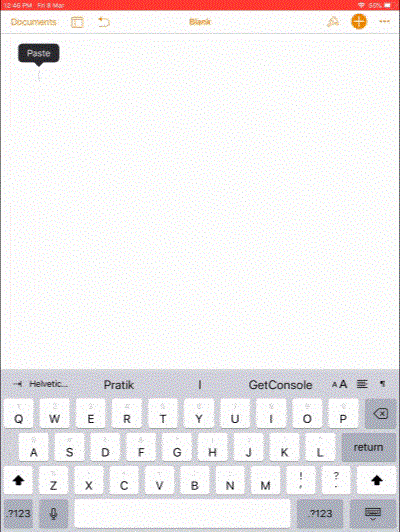
閱讀: 7 款適用於沒有廣告的 iPad 的最佳計算器應用程序
2. Parrot Teleprompter- 最佳簡單的提詞器應用
Parrot Teleprompter 很像它的名字命名的鳥,可讓您在鏡頭前背誦整個腳本。它可以 鏡像,調整速度和大小,並循環整個腳本。您還可以 根據需要更改背景和字體顏色 。切換標記是一個很好的補充,因為它會不斷地在屏幕上用熒光筆標記 顯示您在腳本上的位置。Parrot 還製作了 自己的提詞器硬件 。
您甚至可以連接您的 Dropbox 帳戶並將腳本直接導入應用程序。這個應用程序的唯一限制是一旦腳本開始在屏幕上滾動,您只能手動控制它。老實說,這是一個小的不便,可以通過下一個應用程序輕鬆解決。
下載 鸚鵡 (免費)
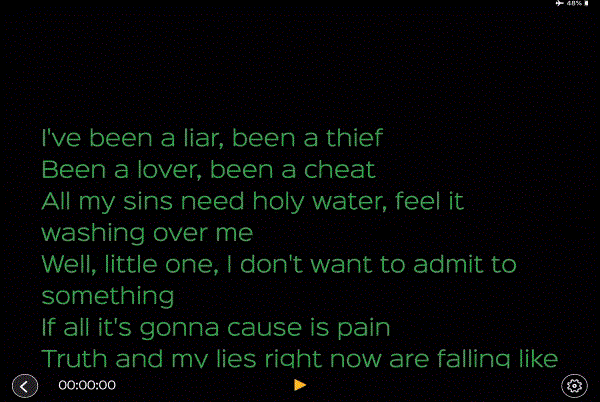
3. PromptSmart Lite - 最好的帶語音控制的提詞器應用程序
PromptSmart 應用程序具有提詞器的所有基本功能,它提供多種文本自定義,具有鏡像模式,並且背景是相機友好的。此應用程序的主要功能是 VoiceTrack™。當您在鏡頭前大聲朗讀腳本時,該應用程序會 自動滾動腳本,這很創新吧?
我對其進行了廣泛的測試,並且效果非常好。即使您稍微偏離腳本,然後趕上屏幕上的文本,該應用程序仍然照常運行。VoiceTrack™ 內置於應用程序中,您無需互聯網連接即可使用它。該應用程序是免費使用的,但如果您想要真正無縫的體驗,那就花 20 美元購買 專業版,稍後您會感謝我的。
下載 PromptSmart Lite (免費)
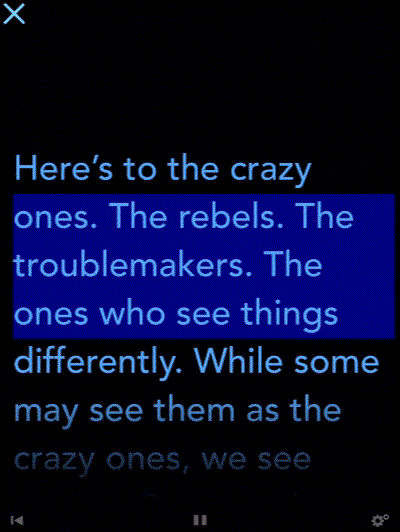
4. OnCue Teleprompter - 帶遙控器的最佳提詞器應用
使用語音控制的提詞器應用程序很棒,但如果您的視頻製作人需要更多地控製鏡頭,那麼您應該給 OnCue 提詞器應用程序一個機會。它採用更傳統的方法,並提供遠程控制功能來控制屏幕上的文本滾動。您將需要兩台設備來完成這項工作,並將一台設備作為服務器,另一台作為客戶端。這將使服務器應用程序完全控製文本在客戶端屏幕上的滾動方式。
除此之外,該應用程序還包括 富文本編輯器、更改字體、調整文本大小的選項。您可以通過更改單個單詞的顏色來添加情感線索,從而增加腳本的深度。OnCue Teleprompter 應用程序在 App Store 上是免費的。
安裝 OnCue 提詞器 (免費)
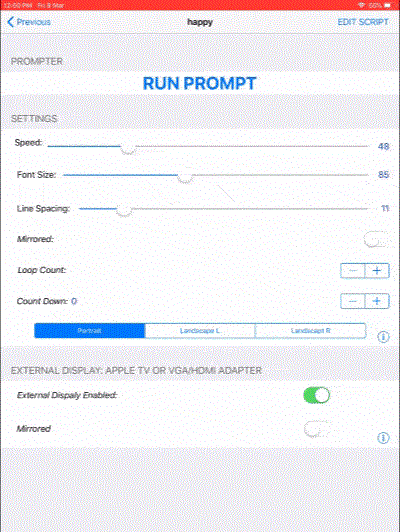
5. QuotTeleprompter - 一個更好的遙控提詞器應用程序
OnCue Teleprompter 有自己的一套功能,使其具有吸引力,但遠程控制界面不是很直觀。QuotTeleprompter 採用了這個概念並對其進行了改進,您將獲得一個 更好的遠程控制界面,在這裡您可以從另一個 iOS 設備控制 iPad。連接過程是一鍵式的,幾乎是無縫的。
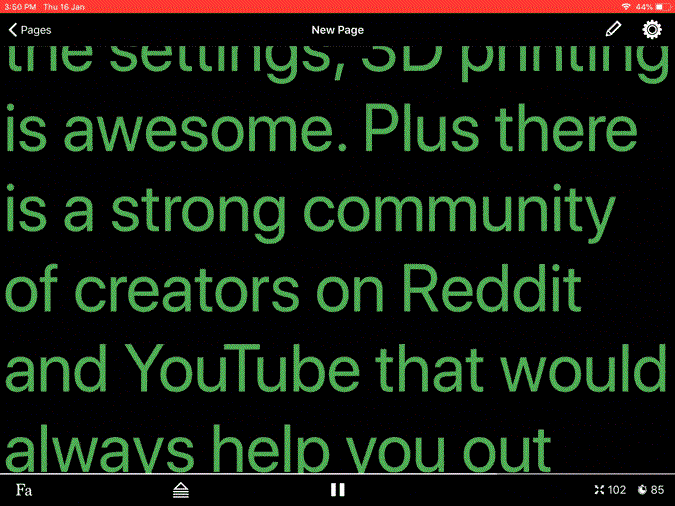
該應用程序是免費試用的,完整版被鎖定在 5 美元的付費牆後面,考慮到它將為您節省的時間,這是完全值得的。
安裝 QuotTeleprompter (免費,5 美元應用內購買)
6. Teleprompter Premium-帶藍牙控制器的控制提詞器
以前的應用程序運行得非常好,你可以用 iPhone 控制提詞器,但如果你沒有的話怎麼辦。好吧,Teleprompter Premium 是一款精緻的提詞器應用程序,可讓您使用遊戲控制器、藍牙鍵盤甚至網絡瀏覽器控制 iPad 應用程序。您可以從“文件”應用程序導入腳本,該應用程序可以是 Word 文檔、PDF、PowerPoint、文本等。除此之外,它還具有提詞器應用程序所期望的所有標準功能,例如鏡像文本、可調節文本速度,以及大小、提示點等。
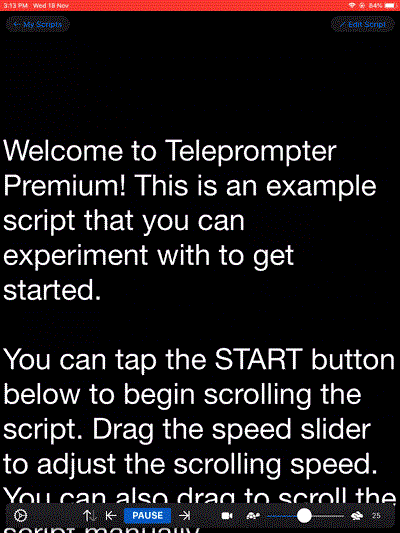
我推薦這個應用程序的原因是你,演示者可以完全控制腳本,你可以用你選擇的遙控器一鍵快速跳轉到上一部分。我通常使用索尼的 DUAL SHOCK 4 來控制腳本,它可以完美運行。該應用程序免費提供,但您需要支付 14.99 美元才能解鎖一些高級功能,例如導出 RTF 文件、自動字幕等。
下載提詞器高級版(免費,14.99 美元)
7. Video Teleprompter lite-在 iPad 上錄製專業視頻
Video Teleprompter lite 是具有附加功能的提詞器應用程序的更高級版本。您可以 從手機或云甚至其他應用程序中導入腳本。選擇文件並按下一步後,應用程序會提示您允許使用相機。是的,此應用程序可讓您在 iPad 上錄製視頻,並在屏幕上運行提詞器。您可以使用提示器查看預覽,使會話更易於錄製。
大多數提詞器應用程序都缺少此應用程序的最佳功能之一是 可調整的文本區域。 錄製視頻時,您可以將腳本移近相機,這樣錄製時您的眼睛會直接注視鏡頭。
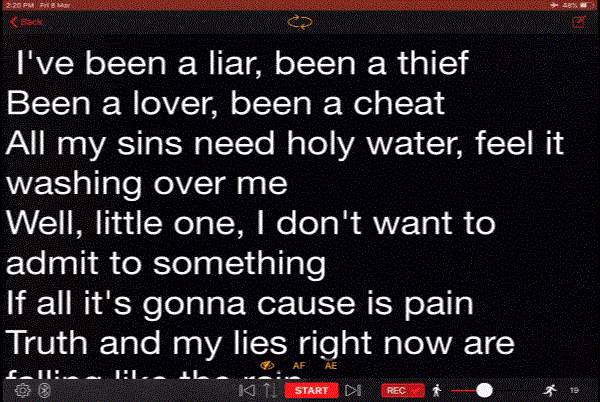
此應用程序的另一個有用功能是您可以 使用藍牙鍵盤或 Apple Watch來控制速度和錄製,而無需觸摸 iPad。您會在手錶上獲得一個應用程序,該應用程序在會話期間與該應用程序配對,並立即對您的命令作出反應。您可以點擊左下角齒輪圖標旁邊的藍牙圖標。不過,此功能僅在高級版本中可用。您保存的錄音會自動保存到照片中,您可以從那里分享它們。
這些是高級版的功能,為腳本提供不同的格式和顏色,鍵盤控制,您可以直接導入腳本,並去除水印。
Video Teleprompter lite 很棒,但文字覆蓋了整個屏幕,可能會讓人分心,下一個應用程序有一個創造性的解決方案來解決這個問題。
下載 視頻提詞器精簡版 (免費)
8. Rhetorician - 適合小型創作者的最佳提詞器應用程序
修辭學應用程序拿起輪子並重新發明它。與傳統的提詞器應用程序不同,您會看到一堵文字牆,此應用程序將整個過程分為四個主要部分;剪輯、導演、拍攝和觀看。您首先將腳本導入應用程序,然後應用程序自動將整個腳本分解為單獨的行。一旦你有了台詞,你就可以為每個對話分配時間和情感,這將確保你有視覺線索來引導整個場景。
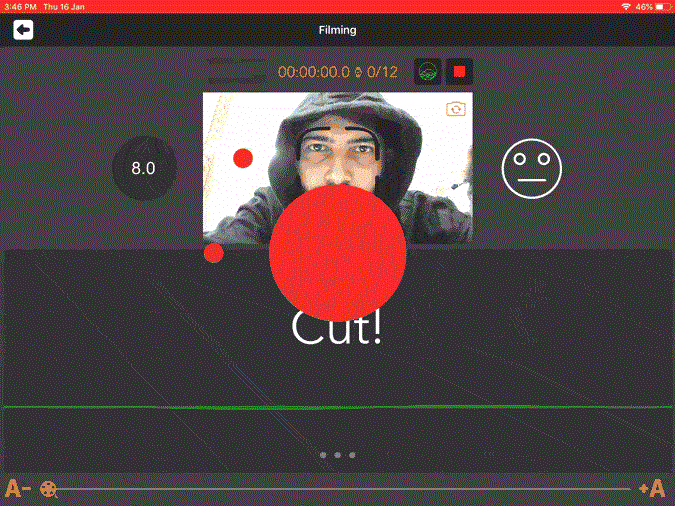
您可以使用 iPad 的任一攝像頭錄製視頻,該應用程序會為每個對話顯示倒計時。有一次,你已經錄製了鏡頭,觀看了它,並最終確定了要保留的內容和要丟棄的內容。此應用程序對於想要使用內置提詞器錄製視頻的綜合工具的小型創作者非常有用。Rhetorician 在 App Store 上是免費的,您只需 2 美元即可解鎖所有功能。
安裝 修辭學 (免費)
考慮購買真正的提詞器
我非常有信心上面提到的應用程序足夠體面,可以充當臨時提詞器。真正的提詞器會產生重大影響,因為它是專業製造的,您可以在讀出台詞時直接看著相機。那裡有很多預算提詞器,亞馬遜將是您開始搜索的第一步。
我們將 Glide Gear TMP100用於 NeoTechSystems YouTube 頻道。它重量輕,與大多數相機設置兼容。玻璃是 70/30 標準分束玻璃,可確保相機不會記錄任何文本。最好的部分是,不需要組裝。您只需將其從隨附的包中取出,安裝在三腳架上即可。整個過程不到5分鐘。它沒有自己的顯示屏,您可以使用任何智能手機或 iPad 作為顯示屏(最大 10.5 英寸)。你可以花 200 美元買到它。

購買 滑行齒輪 TMP100
哪些是 iPad 上最好的提詞器應用程序?
我個人更喜歡 Parrot 作為 iPad 的獨立提詞器應用程序,因為它具有提詞器的所有基本功能,例如鏡像、速度和文本調整。但是,Prompster 和 Teleprompter Pro Lite 也能勝任這項工作。對於視頻提詞器應用程序,Promptsmart Lite 效果很好。您最喜歡哪個應用程序以及您製作的視頻腳本如何?
如今,Apple 提供各種不同的訂閱服務,包括從雲存儲到移動遊戲的所有內容。如果您以前從未使用過,Apple 允許您免費試用其每項服務,但提供了許多不同的試用版。
Apples watchOS 8 將於今年秋季正式上市。但是,如果您想體驗所有新功能,現在可以通過下載公共測試版來實現。
大多數電子設備都會發出藍光,您的 iPhone 也不例外。雖然藍光很難避免,但睡前攝入過多藍光會導致失眠。這就是為什麼許多人都在尋找減少 iPhone 藍光的方法,而 Apple 通過 Night Shift 功能輕鬆實現了這一目標。
iOS 主屏幕已從靜態頁面演變為允許自定義的動態頁面。如今,您可以添加小部件和刪除應用程序以根據自己的喜好調整主屏幕。
曾經希望您的 Apple Watch 在您進入影院時自動啟用“請勿打擾”嗎?您想每天自動更換一次 Apple Watch 錶盤嗎?借助 Apple Watch 自動化,您可以做到這些以及更多。
隨著 Apple Watch 越來越受歡迎,Apple 繼續向消費者提供更多型號的可穿戴設備。
導航無麩質飲食並不容易。您需要提前計劃膳食,掃描食品標籤是否含有麩質成分,並檢查餐廳是否可以安全地滿足您的需求。
就像 iPhone 或 iPad 一樣,Apple Watch 是一種昂貴的設備,其中包含大量重要的個人信息。由於它在您的手腕上,因此很容易丟失或被盜。
昆蟲在一年中最熱的季節最為活躍,它們中的很多都能找到進入您的院子或家中的途徑。雖然大多數昆蟲是無害的,但您可能想了解更多關於您經常看到的小動物的信息。
您的視頻可能太大而無法附加到郵件中,或者可能只是在您的 iPhone 上佔用太多空間,我們有一個應用程序列表,可以將 iPhone 視頻壓縮為電子郵件。








